はじめに
Q:最近よく、「行政書士」という言葉を見かけますが、皆さんは、行政書士という資格をご存じでしょうか?
この資格があれば、大企業の監査部門や法務部門への就職に役立ちますし、独立や副業も可能です。
以下では行政書士の仕事内容、必要なスキル、行政書士になるための資格試験とその学習方法、行政書士の仕事に役立つツールなどについて解説します。
目次:
1. 行政書士とは?主な仕事内容を紹介
行政書士とは、一言でいうと、「行政手続を専門とする法律家」のことで、①書類作成業務、②許認可申請の代理、③相談業務を行います。具体的には以下の3つがあります。
① 書類作成業務
書類の作成代理人として、法的問題点が生じないように、法律家の観点で契約書等以下の書類の作成をします。
・国や地方公共団体などの官公署に提出する書類
帰化申請・風俗営業許可・建設業許可・会社設立等
・事実証明に関する書類
会計帳簿・財務諸表・内容証明郵便・風俗営業許可申請時に添付する店の配置図等
・権利義務に関する書類
会社定款、遺言書・遺産分割協議書・示談書等の作成
② 許認可申請の代理
依頼主の代理として、作成した書類を官公署へ提出する業務です。
③ 相談業務
顧客から依頼された書類作成について相談に応じる業務です。書類を作成しなくても、依頼者に相談料を請求することができます。

2. 行政書士に求められるスキルとは
行政書士として必要な知識に関しては、行政書士試験の受験勉強で、大概のことは学ぶことになるでしょう。しかしながら、いざ開業した後の実務においては、机上の知識だけでは対応できない、それとは異なる特別なスキルが求められます。

① 相談スキル
依頼者に代わって書類を作成するだけでは不十分で、現代の行政書士には、法律の専門家として、コンサルティング能力が求められます。法律知識だけではなく、顧客の悩みを的確に把握し、それに応じた解決策を提案する相談スキルが必要です。
② 交渉スキル
行政書士の仕事というのは、行政書士と顧客の間だけでは完結しません。むしろ、顧客と行政の橋渡しをすることこそが、行政書士の仕事と言えます。顧客に対しては相談スキルが必要であるのと同じように、行政に対しては交渉スキルが必要になってきます。
③ パソコンスキル
コンサルティング業務が増えたといえ、書類作成業務はやはり主要な業務のひとつでです。
勤務行政書士(やとわれ)の場合、必要なパソコンスキルは雇い主で異なりますが、以下のパソコンスキルは必須です。
・ 業務専用ソフト
・ネットリテラシー
・オンライン申請
・経理専用ソフト
・ Excel・Word
・PDFに関する知識とPDF作成・編集ソフト操作

3. 行政書士になるための資格の取得方法と学習方法
行政書士になるには、実は試験に合格するのが必須ではなく、以下の3つのいずれかの方法が選べます。
① 行政書士の国家試験に合格する
② 公務員として、行政事務を一定年数経験する
③ 弁護士、弁理士、公認会計士、税理士のうち、いずれかの資格を持っている

このうち、最も一般的な取得方法は①の行政書士の国家試験に合格することです。行政書士には受験資格が定められていないので、年齢や性別、学歴等関係なく誰でも受験できます。
そのための学習方法として、独学で合格できる人も居なくはないですが、たやすいことではありません。行政書士の受験講座を受講する方が多いようです。受講をすれば、法改正などの最新情報なども収集できるので、効率的な学習が可能となります。
4. 行政書士の仕事に役立つツールは?
行政書士の仕事に必要なPCツールとしては、パート2に述べたように、業務専用ソフト、オンライン申請ソフト、経理専用ソフト、 Excel・Word、PDF作成・編集ソフトがあります。
行政書士の仕事上、PDFファイルを扱う場面が多々存在します。行政庁のサイトに各種申請書類の様式がUPされていますが、PDFファイルの場合がよくあります。これを使って資料を作成するにはPDF編集ソフトが必要となります。また、文書の保護や押印、電子署名も求められますし、保管管理も必要です。
これらに対応できる万能PDF作成・編集ソフトとして、Wondershare社の「PDFelement」(PDFエレメント)を使った事例を紹介します。
➬Microsoft Office、画像、テキストなど合計17種類のファイル形式に対応。
➬レイアウトと書式を崩さずに、各形式に合わせた高度設定も可能。
➬互換性あり!他のファイル形式からPDFまで直接作成/変換可能。
① パスワードをかける
PDFファイルを保護したい場合、にパスワードをかけることで、文書の閲覧、印刷、変更を制限します。
・「ファイルを開く」→ファイルを選択
・「保護」→「パスワードを設定」
・「セキュリティ」の画面が立ち上がるので、文書を開くパスワード、権限パスワード(印刷許可、変更許可)などのうち、必要なものを設定する。
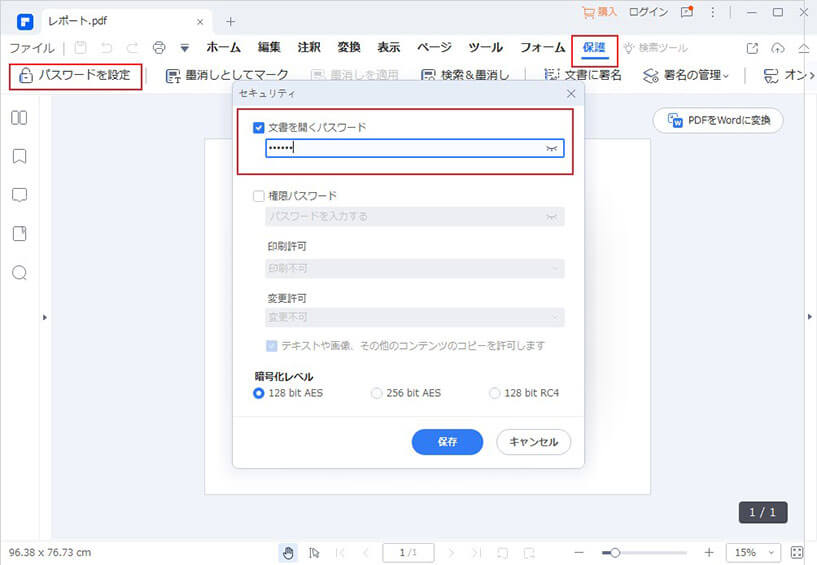
② 墨消し
PDF文書に墨消しをして、その部分を完全に見えなく(削除)します。
・「ファイルを開く」→ファイルを選択
・「保護」→「墨消しをマーク」をクリック
・ 墨消ししたいエリアをマーク
・「適用」を選択
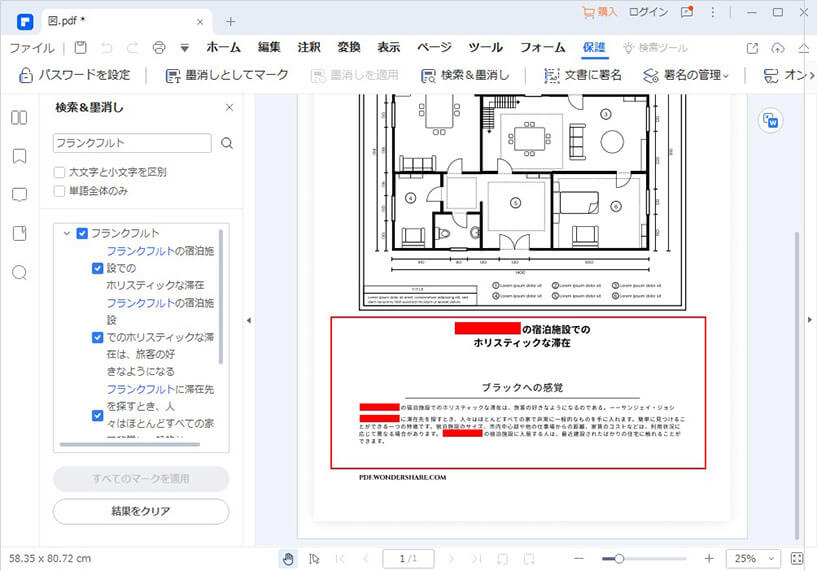
③ 電子署名
電子署名を加えます。
・「ファイルを開く」→ファイルを選択
・「保護」→「電子署名」をクリック
・ ワンダーシェアオンライン署名サービスで文書に署名します。(アカウントが必要)
いずれも、保護設定が終了したらファイルを保存しますが、無料体験版ではロゴと透かしが入ります。
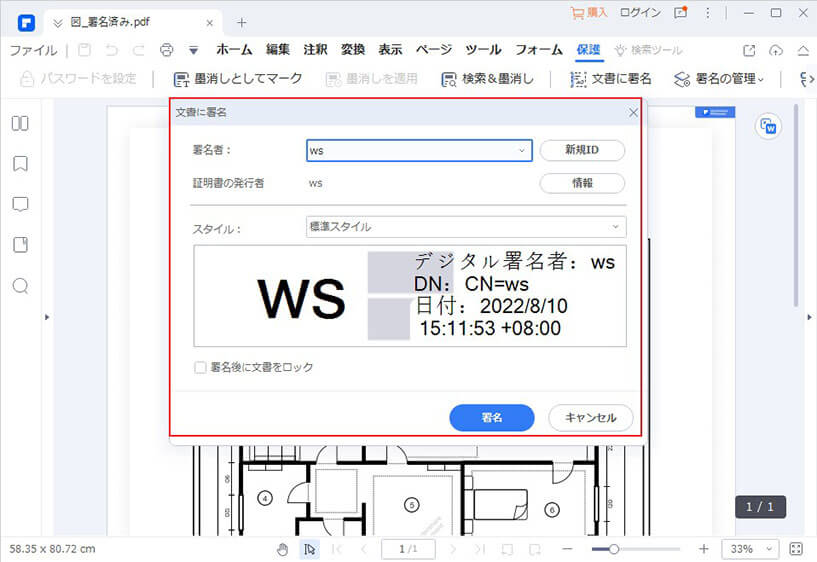
まとめ
行政書士とはどんな仕事で、その資格をとる方法、必要なスキルとツール「PDFelement」について紹介しました。ぜひお試しください!
受験資格が不要で、資格をとれば引く手あまた。みなさんもチャレンジしてみたらいかがでしょうか。
 パスワード設定
パスワード設定 パスワード管理
パスワード管理 フォーム認識
フォーム認識 データ抽出
データ抽出 フォーム作成
フォーム作成 フォーム保存
フォーム保存









役に立ちましたか?コメントしましょう!